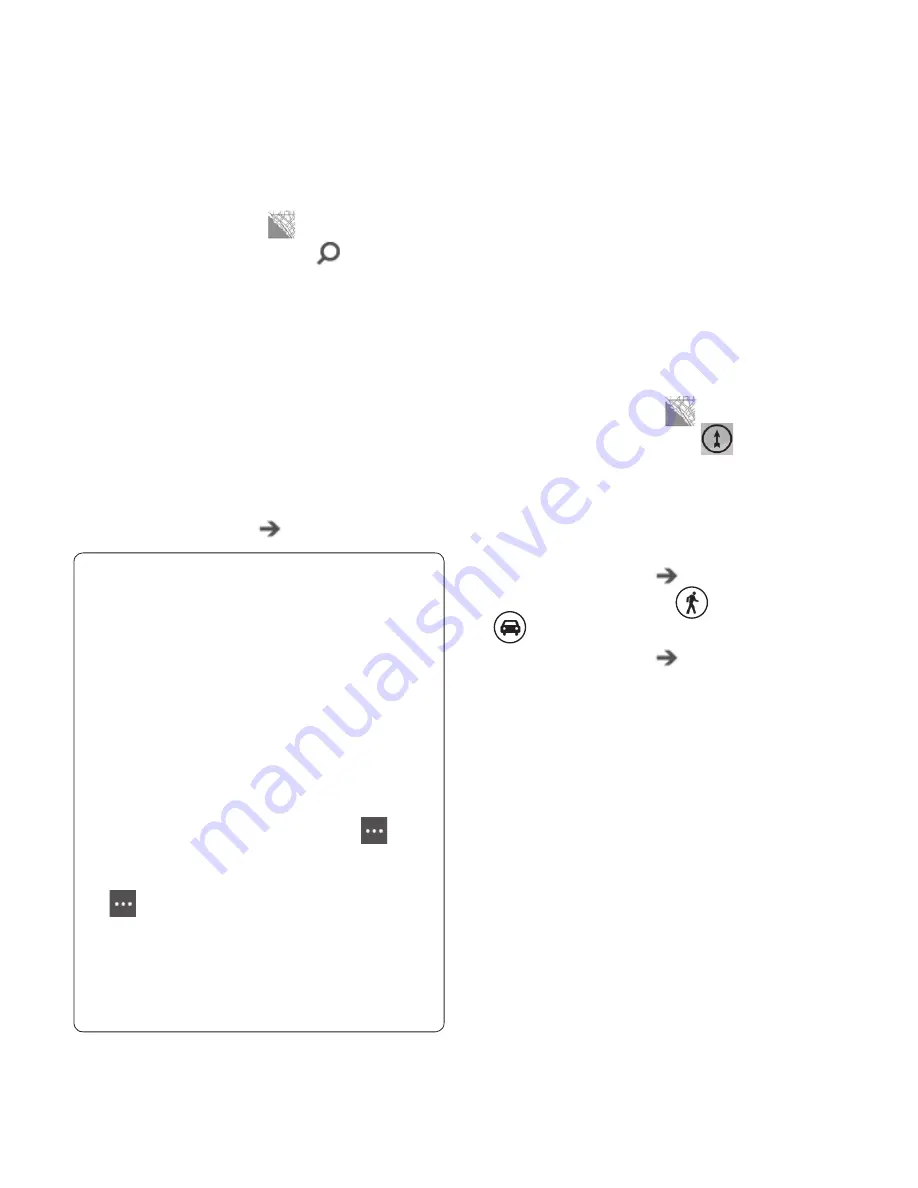
63
es :
ez
m,
jusqu'à la liste des applications, puis
appuyez sur
Cartes
.
Appuyez sur
Rechercher
.
Dans la zone de recherche, tapez les
éléments suivants :
Adresse (p. ex., 1 rue Microsoft, Montréal,
QC)
Code postal (p. ex. H2K 3P3)
Ville (p. ex., Montréal, QC)
Nom de commerce ou de type de
commerce (p. ex., café)
Lieu d'intérêt (p. ex. stade olympique)
Appuyez sur
Aller
.
CONSEILS
!
Pour obtenir des itinéraires pour
vous rendre dans un lieu précis et
savoir quels commerces se trouvent
à proximité, appuyez sur une épingle.
Les épingles indiquant les commerces
ou les restaurants peuvent inclure
l'adresse, le numéro de téléphone,
l'adresse Web et des critiques.
Pour affi
cher toutes les épingles sous
forme de liste, appuyez sur Plus
>
Liste des résultats. Pour retirer les
épingles de la carte, appuyez sur Plus
> Eff acer carte.
Épinglez un lieu à l'écran Démarrer
pour y accéder plus rapidement. Il vous
suffi
t d'appuyer sur une épingle, puis
sur Épingler.
•
•
•
2
3
•
•
•
•
•
1
Pour obtenir l'itinéraire à suivre pour
vous rendre à une adresse ou un lieu
Windows Phone peut vous aider à rejoindre
votre destination à l'aide d'itinéraires
détaillés. Il indique également la distance
totale et la durée de parcours estimée.
À l'écran Démarrer, balayez l'écran
jusqu'à la liste des applications, puis
appuyez sur
Cartes
.
Appuyez sur
Itinéraires
.
Tapez l'une des informations suivantes :
Adresse
Nom de restaurant, magasin ou autre
commerce
Appuyez sur
Aller
.
Appuyez sur
Marche
ou
Conduite
, selon votre mode de transport.
Appuyez sur
Aller
.
1
2
3
•
•
1
2
3
















































